建立对等网(详细步骤)教案资料
- 格式:docx
- 大小:111.67 KB
- 文档页数:5

实训一组建对等网一、实训目的1.通过此实验,理解对等网的基本概念、特点。
2.掌握对等网的组建方法和对等网中资源共享的设置方法。
二、实训内容1.组建由2台计算机构成的对等网。
2.组建由3台计算机构成的对等网。
3.测试对等网的连通性、对等网中的资源共享。
三、实训设备1.RJ45交叉线1根:2.RJ45直通线交叉线3根:3.四口交换机1台,本例使用D-link;4.实验用计算机3台(装Windows XP操作系统且安装有网卡):四、预备知识1.对等网对等网也称工作组网,在这种体系架构下,网内成员地位都是对等的,网络中不存在管理或服务核心的主机,即各个主机间无主从之分,并没有客户机和服务器的区別。
在对等网中没有域,只有工作组。
由于工作组的概念没有域的概念那样广,因此在对等网组建时不需要进行域的配苣,而只需对工作组进行配置。
对等网中所包含的计算机数量一般不多,通常限制在一个小型机构或部门内部,各主机之间的对等交换数据和信息。
网络中任一台计算机既可作为网络服务器,为其它计算机提供共享资源,也可作为工作站,用来分享英它网络服务器所共享的资源。
通过对等网可以实现部门或组织内部数据资源、软件资源、硬件资源的共享。
对等网网络具有结构简单,易于实现,网络成本低, 网络建设和维护简单,网络组建方式灵活,可选用的传输介质较多等优点。
英不足之处在于网络支持的用户数量较少,网络性能较低,网络安全及保密性差,文件管理分散,计算机资源占用大。
2.TCP/IP 协议TCP/IP (Transmission Control Protocol/Internet Protocol)传输控制协议/网际协议,也称为网络通讯协议。
该协议是一个四层的分层体系结构,是一组由TCP协议和IP协议以及其他的协议组合在一起构成的协议族,是Internet最基本的协议之一。
TCP/IP协议左义了电子设备如何连入因特网,以及数据在网络之间传输的标准。
在该协议中,传输控制协议(TCP, Transmission Control Protoco 1)是而向连接的,能够提供可靠的交付,该协议负责收集文件信息或者将大的文件拆分成适合在网络上传输的包,当数据通过网络传到达接收端的TCP层,接收端的TCP层根据协议规泄将包还原为原始文件。
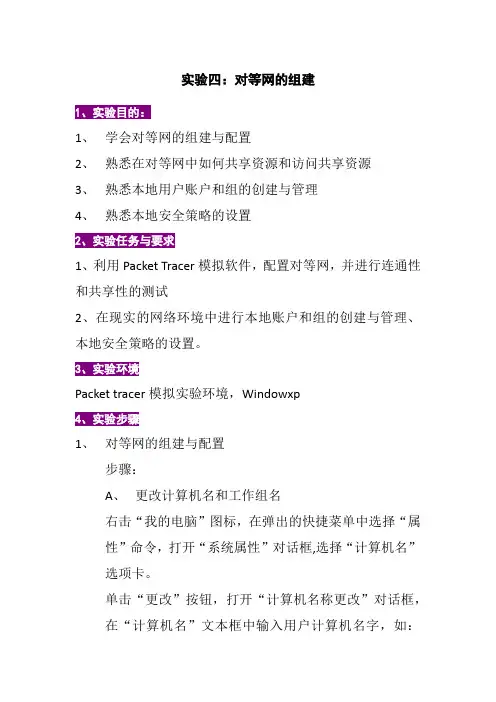
实验四:对等网的组建11、学会对等网的组建与配置2、熟悉在对等网中如何共享资源和访问共享资源3、熟悉本地用户账户和组的创建与管理4、熟悉本地安全策略的设置21、利用Packet Tracer模拟软件,配置对等网,并进行连通性和共享性的测试2、在现实的网络环境中进行本地账户和组的创建与管理、本地安全策略的设置。
3Packet tracer模拟实验环境,Windowxp41、对等网的组建与配置步骤:A、更改计算机名和工作组名右击“我的电脑”图标,在弹出的快捷菜单中选择“属性”命令,打开“系统属性”对话框,选择“计算机名”选项卡。
单击“更改”按钮,打开“计算机名称更改”对话框,在“计算机名”文本框中输入用户计算机名字,如:S4310001。
每台计算机的名字都要不一样,在隶属于区域中选中“工作组”单选按钮,在“工作组”文本框中输入hubce,注意同一工作组中计算机的工作组名应该都一样。
B、配置IP地址C、互相PING操作D、共享文档操作2、本地用户账户和组的创建与管理打开“计算机”管理对话框,或在“开始”—>“运行”命令,输入lusrmgr.msc,双击左侧窗格中的“本地用户和组”目录树,创建“新用户”和“新组”3、本地安全策略的设置单击“开始”→“程序”→“管理工具”命令,双击“本地安全策略”图标,打开“本地安全设置”对话框。
1.密码策略的设置2.账户锁定策略的设置3.安全日志的设置5详细写出配置对等网的实验步骤,总结实验的收获和体验,记录实验过程中遇到的问题。
6.1、配置对等网的时候需要注意什么?2、如果发现你配置的对等网中两台主机不能正常共享数据,该如何处理。
71、在PacketTracer模拟环境中配置对等网2、在现实网络环境中进行各种设置对等网中一般只有一个工作组,也可以存在一个或多个工作组,但只有处于同一个工作组内的计算机才能相互通信。
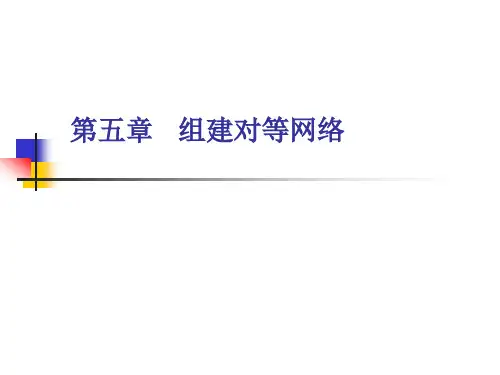
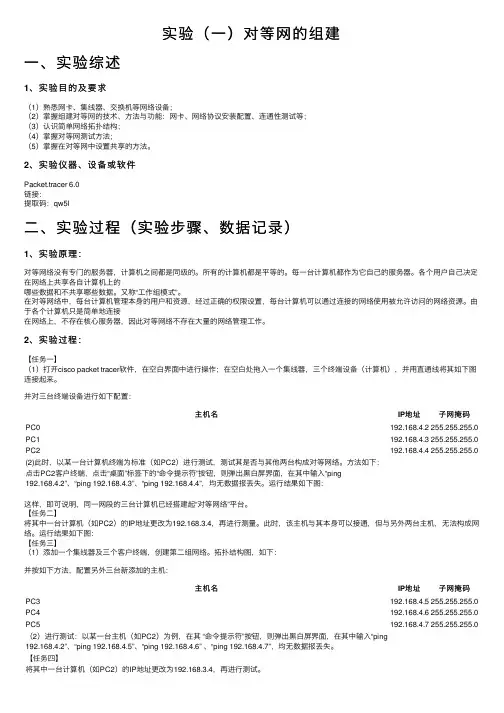
实验(⼀)对等⽹的组建⼀、实验综述1、实验⽬的及要求(1)熟悉⽹卡、集线器、交换机等⽹络设备;(2)掌握组建对等⽹的技术、⽅法与功能:⽹卡、⽹络协议安装配置、连通性测试等;(3)认识简单⽹络拓扑结构;(4)掌握对等⽹测试⽅法;(5)掌握在对等⽹中设置共享的⽅法。
2、实验仪器、设备或软件Packet.tracer 6.0链接:提取码:qw5l⼆、实验过程(实验步骤、数据记录)1、实验原理:对等⽹络没有专门的服务器,计算机之间都是同级的。
所有的计算机都是平等的。
每⼀台计算机都作为它⾃⼰的服务器。
各个⽤户⾃⼰决定在⽹络上共享各⾃计算机上的哪些数据和不共享哪些数据。
⼜称“⼯作组模式”。
在对等⽹络中,每台计算机管理本⾝的⽤户和资源,经过正确的权限设置,每台计算机可以通过连接的⽹络使⽤被允许访问的⽹络资源。
由于各个计算机只是简单地连接在⽹络上,不存在核⼼服务器,因此对等⽹络不存在⼤量的⽹络管理⼯作。
2、实验过程:【任务⼀】(1)打开cisco packet tracer软件,在空⽩界⾯中进⾏操作;在空⽩处拖⼊⼀个集线器,三个终端设备(计算机),并⽤直通线将其如下图连接起来。
并对三台终端设备进⾏如下配置:主机名IP地址⼦⽹掩码PC0192.168.4.2255.255.255.0 PC1192.168.4.3255.255.255.0 PC2192.168.4.4255.255.255.0 (2)此时,以某⼀台计算机终端为标准(如PC2)进⾏测试,测试其是否与其他两台构成对等⽹络。
⽅法如下:点击PC2客户终端,点击“桌⾯”标签下的“命令提⽰符”按钮,则弹出⿊⽩屏界⾯,在其中输⼊“ping192.168.4.2”、“ping 192.168.4.3”、“ping 192.168.4.4”,均⽆数据报丢失。
运⾏结果如下图:这样,即可说明,同⼀⽹段的三台计算机已经搭建起“对等⽹络”平台。
【任务⼆】将其中⼀台计算机(如PC2)的IP地址更改为192.168.3.4,再进⾏测量。

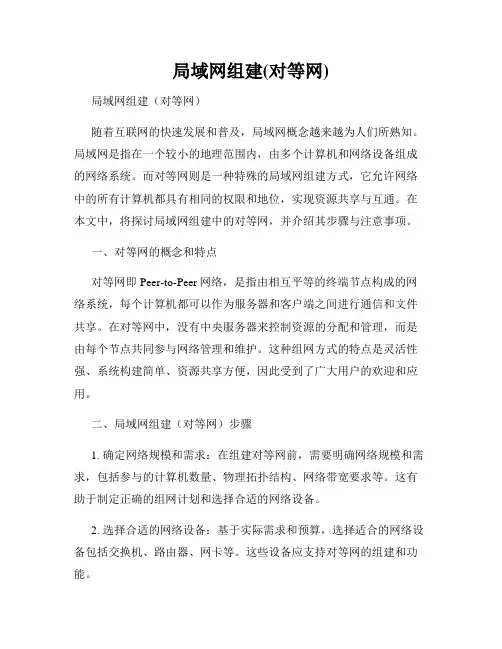
局域网组建(对等网)局域网组建(对等网)随着互联网的快速发展和普及,局域网概念越来越为人们所熟知。
局域网是指在一个较小的地理范围内,由多个计算机和网络设备组成的网络系统。
而对等网则是一种特殊的局域网组建方式,它允许网络中的所有计算机都具有相同的权限和地位,实现资源共享与互通。
在本文中,将探讨局域网组建中的对等网,并介绍其步骤与注意事项。
一、对等网的概念和特点对等网即Peer-to-Peer网络,是指由相互平等的终端节点构成的网络系统,每个计算机都可以作为服务器和客户端之间进行通信和文件共享。
在对等网中,没有中央服务器来控制资源的分配和管理,而是由每个节点共同参与网络管理和维护。
这种组网方式的特点是灵活性强、系统构建简单、资源共享方便,因此受到了广大用户的欢迎和应用。
二、局域网组建(对等网)步骤1. 确定网络规模和需求:在组建对等网前,需要明确网络规模和需求,包括参与的计算机数量、物理拓扑结构、网络带宽要求等。
这有助于制定正确的组网计划和选择合适的网络设备。
2. 选择合适的网络设备:基于实际需求和预算,选择适合的网络设备包括交换机、路由器、网卡等。
这些设备应支持对等网的组建和功能。
3. 设置IP地址和子网掩码:在对等网中,需要为每台计算机设置唯一的IP地址和相应的子网掩码,以实现节点之间的通信。
确保IP地址和子网掩码配置的正确性和统一性。
4. 安装共享文件系统:对等网的一个重要功能是文件共享,可以通过安装适当的共享文件系统来实现。
例如,可以使用Windows操作系统自带的文件共享功能或者第三方共享软件。
5. 配置网络共享权限:为了确保对等网的安全性和稳定性,对共享的文件和打印机进行权限管理是必要的。
在每台计算机上设置访问权限,并定期更新和维护这些权限。
6. 测试和调整:组建对等网后,需要进行测试和调整,确保网络的正常运行和资源的顺利共享。
可以进行网络传输速度测试、文件共享测试等,根据测试结果进行必要的调整和优化。
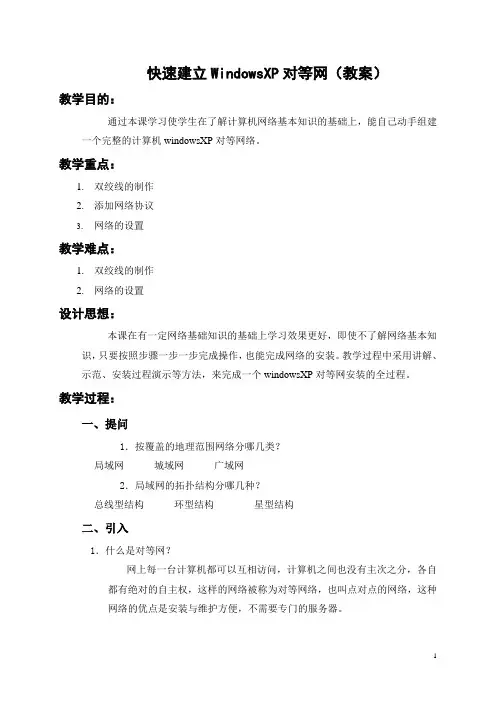
快速建立WindowsXP对等网(教案)教学目的:通过本课学习使学生在了解计算机网络基本知识的基础上,能自己动手组建一个完整的计算机windowsXP对等网络。
教学重点:1.双绞线的制作2.添加网络协议3.网络的设置教学难点:1.双绞线的制作2.网络的设置设计思想:本课在有一定网络基础知识的基础上学习效果更好,即使不了解网络基本知识,只要按照步骤一步一步完成操作,也能完成网络的安装。
教学过程中采用讲解、示范、安装过程演示等方法,来完成一个windowsXP对等网安装的全过程。
教学过程:一、提问1.按覆盖的地理范围网络分哪几类?局域网城域网广域网2.局域网的拓扑结构分哪几种?总线型结构环型结构星型结构二、引入1.什么是对等网?网上每一台计算机都可以互相访问,计算机之间也没有主次之分,各自都有绝对的自主权,这样的网络被称为对等网络,也叫点对点的网络,这种网络的优点是安装与维护方便,不需要专门的服务器。
2.本课一步一步教你组建如下要求的局域网:(1)40台计算机(2)采用树型拓扑结构(3)100M windowsXP对等网(4)接入Internet网关:192.168.1.1DNS:61.139.2.69三、硬件的准备1.TP-link100M网卡40块;2.5类双绞线两盒;3.RJ-45水晶头100颗;4.网线钳一把;5.安装好windowsXP操作系统的计算机40台;6.10/100M24口TP-link交换机2个。
四、网络硬件的安装1.网卡的安装首先象安装其它任何硬件卡一样,将网卡插入计算机的一个PCI插槽中,固定好即可。
(播放演示)2.双绞线的制作(边讲方法、边示范、学生跟着做)问:非屏蔽双绞线的最大长度不能超过多少米?(100M)根据放置计算机与交换机之间的距离并适当加长剪切41根双绞线。
步骤:(1)用网线钳将双绞线两头外皮除去2-3CM;(2)按照EIA/TIA568B标准:白橙/橙/白绿/蓝/白蓝/绿/白棕/棕将线拔好;(3)将排列好的线裸出部分用网线钳剪下只剩约14CM。


实验一网线制作与构建对等网一、实验目的:1、学习双绞线网线制作方法;2、学习对等网的构建方法和使用方法。
二、实验环境:非屏蔽双绞线,水晶头,压线钳,测线仪,计算机,交换机(或集线器)。
图1.1三、实验内容:(1) 制作直通式双绞线;(2) 用双绞线把计算机连接到交换机(或集线器)上;(3) 配置计算机:打开“本地连接”属性,检查是否有以下组件:Microsoft网络客户端、Microsoft网络的文件和打印机共享、Internet协议(TCP/IP)。
如果缺少哪个组件就安装哪个组件。
配置计算机的IP地址和子网掩码。
(提示:使用私有地址段172.16.0.1~172.16.255.254,子网掩码255.255.0.0,要保证各计算机的IP地址不能重复。
)设置计算机名和工作组名。
(提示:计算机名必须不同,工作组名应该相同;为方便识别,请把计算机名设置为你的名字,工作组名设置为WORKGROUP。
)说明:如果计算机安装的是Windows XP操作系统,可通过运行“控制面板”中的“网络安装向导”完成以上配置。
(4) 使用对等网:打开“网上邻居”→“查看工作组计算机”,应该能看到同组的其它计算机。
设置共享文件夹:在D盘中新建一个文件夹,名字为“共享”,把该文件夹的属性设置为共享,在其它计算机上验证其共享效果。
修改共享文件夹的访问权限,在其它计算机上验证其效果。
设置网络驱动器:把某个计算机映射成本机的网络驱动器,用“我的电脑”访问其中的共享内容。
验证完成后再删除该网络驱动器。
四、选做内容:1、制作双绞线进行双机互连。
2、制作双绞线实现交换机(或集线器)间的级联。
五、思考题:1、双绞线有直通线和交叉线两种,把计算机连接到交换机(或集线器)上时应该用哪种线?把两台计算机进行双机互连时,应该用哪种线?把两台交换机(或集线器)级联时,应该用哪种线?2、如果一台计算机的IP地址设置为172.16.0.10,另一台计算机的IP地址设置为172.17.0.20,子网掩码均为255.255.0.0,在对等网中这两台计算机能否互相访问?3、如果有两台计算机的工作组名设置的不同,在网上邻居中如何访问到它?。
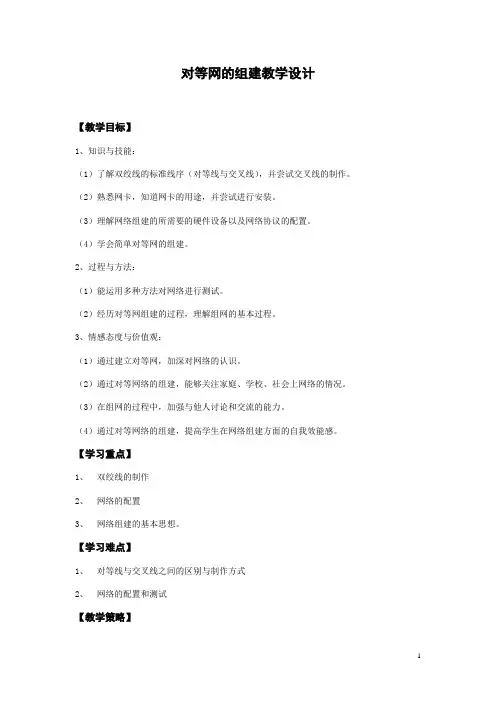
对等网的组建教学设计
【教学目标】
1、知识与技能:
(1)了解双绞线的标准线序(对等线与交叉线),并尝试交叉线的制作。
(2)熟悉网卡,知道网卡的用途,并尝试进行安装。
(3)理解网络组建的所需要的硬件设备以及网络协议的配置。
(4)学会简单对等网的组建。
2、过程与方法:
(1)能运用多种方法对网络进行测试。
(2)经历对等网组建的过程,理解组网的基本过程。
3、情感态度与价值观:
(1)通过建立对等网,加深对网络的认识。
(2)通过对等网络的组建,能够关注家庭、学校、社会上网络的情况。
(3)在组网的过程中,加强与他人讨论和交流的能力。
(4)通过对等网络的组建,提高学生在网络组建方面的自我效能感。
【学习重点】
1、双绞线的制作
2、网络的配置
3、网络组建的基本思想。
【学习难点】
1、对等线与交叉线之间的区别与制作方式
2、网络的配置和测试
【教学策略】
1.任务探究法
2.小组学习:每4个学生为一组,每组一台计算机,学生们要合作安装网卡,进行网络的设置,然后小组中制作一条交叉线,最后能做到组间互相访问。
3.反思学习:在学习和制作的过程中,不断反思,提高学生的认知水平。
【教学课时】
2学时
【教学过程】。

计算机网络实习报告——实习一建立对等网络
学院:成教学院
专业:计算机
班级:09级2班
学号:2009034220
姓名:张静
一:实验目的
理解对等网的特点。
二:实验步棸
1.制作网线
实验材料:一个双绞线,两个水晶头,测线仪,压线钳。
做法:用压线钳把双交线两头包线压开,让里面线显露出来。
线按白橙、橙、白绿、蓝、白蓝、绿、白棕、棕排列插入水晶头里,压线钳把线压好。
用测线仪测线,测线仪一格一格跳就说明线排正确着。
2.使用ping技术联通两台计算机
用网线连接两台计算机,设置两台计算机的ip地址在一个局域网里,在一台电脑的开始运行输入ping 另一台电脑的ip地址
例如:两台电脑的ip地址分别为,192.186.123.1 192.168.123.2
用ip地址192.186.123.1 ping ip 地址为192.168.123.2
(1)Ping成功为下图:
(2)Ping不成功为下图
3.共享网络资源
在登录到win1计算机后,打开我的电脑,或者资源管理器。
右击所要共享的文件选择“共享”,在显示的对话框中选择“共享为”,输入共享名“winc”,单击‘确定’按钮。
网络中得所有用户都可以共享winc文件。
登陆到另一台计算计上,打开“网上邻居”,显示“整个网路”以及同组的各计算机名,双击win1,显示共享文件名winc 。
这样就是实现文件共享。
实验二、组建对等网一、实验目的:●学会双绞线(直通缆、交叉缆)的制作,网卡的安装与设置●掌握对等网的基本概念、结构以及网络连接方法●掌握对等网所需网络软件的安装与设置(包括配置TCP/IP协议)●掌握对等网中共享资源的设置和使用二、实验内容:●双绞线(包括直通缆、交叉缆)的制作●网卡的安装与设置●连接网络硬件●安装与设置网络软件●测试网络的连通性●设置共享资源●使用共享资源(包括共享文件夹及网络打印机)三、实验案例宿舍网的组建假设一间学生宿舍,可住四位学生,每位学生均有一台PC机,现要求将该宿舍的四台PC 机组建成一个100M星型拓朴结构的对等式局域网。
四、实验环境安装Windows2000Professional操作系统PC机4台,RJ-45接口的100M集线器(8个端口)1台,带RJ-45接口的100M含网卡4块,5类UTP双绞线约400m,RJ-45连接头8个。
五、实验步骤1、双绞线的制作双绞线制作时,需要按照EIA/TIA568B或者EIA/TIA568A标准进行,标准如表2.1所示表2.1双绞线EIA/TIA568B、A标准线序12345678EIA/TIA568B白橙橙白绿蓝白蓝绿白棕棕EIA/TIA568A白绿绿白橙蓝白蓝橙白棕棕双绞线制作时可制作成直通线(两头都按568B标准制作B<->B),也可制作成交叉线(一头按568B标准,另一头按568A标准,制作B<->A),其具体用途如下表2.2所示。
表2.2双绞线的用途网线的用途水晶头的做法交换机/集线器<->计算机B<->B计算机<->计算机B<->A交换机/集线器通过Uplink口级联B<->B交换机/集线器不通过Uplink口级联B<->A1.1制作直通双绞线(俗称网线)本实验按568B标准制作直通线,先认识RJ-45(俗称水晶头)和双绞线制作工具,如图2.1所示。
实验三组建对等网【实验任务一】【背景描述】某同学新买了一台计算机,需要把原有计算机上的大量资料在短时间内迅速复制到新计算机上,而该同学没有大容量的存储设备,她便想到用对等网来实现。
【实验】组建最简单的对等局域网【实验设备】(两台计算机、一根交叉线)或者(两台计算机、一根串口线)【实验拓扑】【实验步骤】(一)连接两台计算机方法一:连接计算机网卡(使用交叉线)步骤1:观察主机外观。
查看主机外观结构,确认是否有网卡。
步骤2:测试网卡是否工作正常。
在两台计算机上分别进行如下操作。
(1)单击“开始”→“运行”命令,打开“运行”对话框,输入“cmd”命令,单击“确定”按钮,进入DOS提示符状态。
(2)在DOS提示符下输入“ping本机IP地址”,按Enter键,如果能够连通,说明网卡工作正常。
步骤3:物理连接。
把交叉电缆的两端分别插入两台计算机网卡的RJ-45口上。
方法二:连接计算机串口或并口如果身边没有交叉线,则可通过串口或并口通信来连接。
步骤1:确定方法。
选用串口还是并口。
步骤2:硬件连接。
步骤3:软件设置。
(1)任意选定一台计算机作为主机,依次单击“开始”→“程序”→“附件”→“通讯”→“新建连接向导”命令,打开“新建连接向导”,单击“下一步”按钮,选中“设置高级连接”单选按钮,选中“直接连接到其它计算机”单选按钮,选择计算机担任的角色,这里选中“主机”单选按钮,计算机将会自动检测可用的并口和串口,选择所需的串口(COM1或COM2),然后根据提示操作。
(2)在客户机上重复操作上面的步骤,注意在设置向导中应选中“来宾”单选按钮,这样两台计算机的连接就建立完成。
步骤4:传输数据。
(1)在主机中单击“开始”→“程序”→“附件”→“通讯”→“直接电缆连接”命令,在打开的对话框中单击“侦听”按钮。
(2)在客户机中单击“开始”→“程序”→“附件”→“通讯”→“直接电缆连接”命令,在打开的对话框中单击“连接”按钮。
电脑组装维修课件WINDOWS对等网的组建(内部资料)第一部分一、对等网组建的目的:1、共享文件2、打印3、Internet 服务二、对等网组建的前提:1、了解网络的组成构架和网络的分类以及网络的拓扑结构。
2、掌握双绞线的二种标准制作方法(568A和568B)。
3、学会网络硬件的安装。
(网卡、HUB、SWITCH、ROUTE)三、实现对等网组建的主要步骤:1、正确的安装网卡。
2、正确制作和连接网线。
3、正确安装网卡驱动程序。
4、正确配置网络协议。
5、设置文件和打印共享。
6、正确标识计算机。
只要依次按上面的步骤正确操作,就能通过“网上邻居”进行互访,实现文件、打印机等资源共享,从而实现对等网的建立。
四、认识对等网:1、对等网的概念。
2、对等网的优点和缺点。
3、对等网的运用(网吧、中小企业办公网、普通网络教室、家庭网及宿舍网等)Windows98组建对等网过程详讲以下主要介绍Windows98组建对等网过程,包括:网卡驱动的安装、网络协议的添加及配置、共享设置、标识计算机等内容。
网络上的计算机通过上述步骤的正确设置,就能在“网上邻居”中看见对方,实现相互访问,从而完成对等网组建。
一、安装网卡驱动程序现在购买的网卡,一般具有PNP功能,这样的网卡在机箱内正确安装完成后,打开计算机时,Windows98都会自动检测到新安装的网卡,会出现找到新硬件设备的提示,此时按提示进行安装即可。
(下面以一张8139或者D-LINK DFE528的网卡为例详述其驱动的安装)(见注意,在Windows98内部网卡驱动程序装好后一定要根据提示重新启动电脑才可以使用。
图一)图一重启后我们可以在系统属性对话框中见到网卡安装好的状态。
见图二图二提示:有时在安装驱动程序,并不会出现有以上的步骤和过程,那时因为Windows98本身自带有能识别此网卡的驱动程序,系统在检测新安装的网卡硬件时,就自动安装上了,无需格外从其他磁盘上进行安装驱动。
组建对等网和共享设置,设置IP地址一、实验目的:1.理解对等网的概念。
2.通过用不同协议组建对等网,理解NetBEUI和TCP/IP协议。
3.通过共享文件夹的设置,理解网上邻居的工作原理。
二、实验内容:1.用NetBEUI协议组建对等网与验证共享。
2.用TCP/IP协议组建对等网与验证共享。
三、实验设备:交换机或集线器,计算机(最好有Win98系统),网线。
四、预备知识对等网的概念,NetBEUI协议在浏览共享文件时与TCP/IP协议的区别,网段的概念,IP地址,子网掩码。
五、实验步骤:(一)用TCP/IP协议组建对等网。
为了实验的准确性,建议网卡中只安装TCP/IP协议,若原来有其他协议的,请把它们删除掉。
注意:网卡属性中的协议与服务的区别。
1.搭建实验环境。
用网线把计算机与交换机或集线器连接起来,如下图:,若已经有网络环境,则直接转到第二步。
2.TCP/IP协议,若已经有TCP/IP协议,则直接设置网卡的IP地址,。
●通过“控制面板”—“网络选项”,添加TCP/IP协议,要系统的安装盘。
●TCP/IP属性对话框,配置IP地址和子网掩码注意事项:要想使大家共享的文件夹能够被彼此看得见,大家的计算机必须在同一个网段,也即网络号要相同。
3.网络中的所有计算机设置完IP地址和子网掩码后,用ping命令测试一下大家的计算机可不可以互相ping通。
4.在其中的一台机设置共享文件夹,网络中的其他机打开“网上邻居”,看能否看到共享的文件夹。
5.当在浏览网络上的共享文件夹时,请在本地用前面实验学的netstat –a命令看看,正在提供共享文件夹的那台主机打开的TCP端口与本地主机打开的TCP端口各是什么。
6.要浏览网络中的共享信息,也可以通过“搜索计算机…”这个功能。
(右键“网上邻居”----“搜索计算机…”菜单)。
在“计算机名”下面的框中输入已经提供了共享信息的计算机的名称或IP地址;点击“搜索”。
若找到也可以打开共享文件夹,这时也可以在本地用netstat –a此命令查看二台机打开的TCP端口是什么。
实训2对等计算机局域网的创建与设置一、什么是对等计算机局域网?对等计算机局域网(Peer-to-Peer Local Area Network)是指由多台计算机通过网络连接在一起,在网络中具有相同的地位和权限。
在对等计算机局域网中,每台计算机都可以充当服务器和客户端的角色,可以共享文件和资源。
二、创建对等计算机局域网的步骤1.确保计算机硬件及网络设备正常工作,网络连接正常。
需要使用交换机或者路由器来连接多台计算机,确保每个计算机与交换机或者路由器的网络连接线正常。
2.配置IP地址。
对于对等计算机局域网,每台计算机都需要有一个唯一的IP地址。
可以配置静态IP地址或者使用动态主机配置协议(DHCP)自动获取IP地址。
3.设置工作组名称。
在对等计算机局域网中,需要设置一个相同的工作组名称,以便计算机能够互相识别和通信。
可以在操作系统的网络设置中,找到工作组名称的选项,输入相同的名称,例如"WORKGROUP"。
4.共享文件和打印机。
在对等计算机局域网中,可以共享文件和打印机,方便多台计算机之间的数据交流和资源共享。
可以通过在文件夹属性中设置共享选项,选择共享文件夹和打印机,并设置共享权限。
其他计算机可以访问共享文件夹和打印机,进行文件的读写和打印操作。
5.防火墙和安全设置。
在对等计算机局域网中,需要确保网络的安全性。
可以通过配置防火墙规则,限制外部计算机对局域网的访问;设置密码保护共享文件和打印机,防止未经授权的访问。
三、对等计算机局域网的优点1.简单易用:对等计算机局域网没有中央服务器,配置和管理相对简单,不需要专业知识。
2.资源共享:在对等计算机局域网中,每台计算机都可以共享文件和打印机,方便数据的交流和资源的共享。
3.自由灵活:对等计算机局域网中,每台计算机都是自治的,没有中央控制机构,可以根据需要自由地设置和管理网络。
4.成本低廉:对等计算机局域网不需要额外的服务器设备,节省了设备和维护的成本。
建立对等网(详细步骤)
实验一建立对等网
一、实验目的
⑴熟悉10BASE-T星型拓扑以太网的网卡、线缆、连接器等网络硬件设备;
(2) 熟悉WINDOWS的网络组件及各参数的设置;
(3) 理解对等网络的特点。
二、实验环境
此实验的基本要求是两台以上计算机作为一个工作组,连接到一台服务器上,建立一个基于 Windows的对等网络,物理结构为10BASE-T以太网。
各工作组中的用户可以共享资源。
三、实验内容
(1)网络布线
EIA/TIA的布线标准中规定了两种双绞线的线序 568A与568B,分别为:
T568A白绿|绿|白橙|蓝|白蓝|橙|白棕|棕
T568B白橙|橙|白绿|蓝|白蓝|绿|白棕|棕
在整个网络布线中应用一种布线方式,但两端都有RJ45端头的网络连线无
论是采用端接方式A,还是端接方式B,在网络中都是通用的。
实际应用中,大多数都使用T568B 的标准,通常认为该标准对电磁干扰的屏蔽更好,本次实习中即采用了端接方式Bo
⑵连接网线,建立对等网
连接网线的方式与网卡接口和网络结构有关,本局域网中采用的是星型结构。
以集线器(HUB为中央结点,网络中所有计算机都通过双绞线连接至集线器,通过集线器交换信息。
星型结构的优点是利用中央结点可方便地提供服务
和重新配置网络,单个连接点的故障只影响一个设备;缺点是每个站点直接与中央结点相连,需要大量电缆,费用较高。
连接好网络线后接通计算机电源,观察网卡后面板上的两只LED工作状态指示灯。
绿灯亮表示网络线接通,红灯间接闪烁说明网卡工作正常。
⑶MS-DOS方式中,执行ping命令进行测试
a首先测试本机的是否连接正常
ping 192.168.0.35 ,测试结果如图1所示:
图1 ping 192.168.0.35 命令执行结果图
b测试在同一组内能否相互访问
ping 192.168.0.40 ,测试结果如图2所示:
图2 ping 192.168.0.40 命令执行结果图
四、实验总结
经过本次实习,对对等网及其工作方式有了初步的了解,学到了以下两
占:
八、、•
(1) 熟悉了网络布线的两种标准,并对 B标准进行实验,掌握了该种布线
方式;
(2) 学会了建立对等网。
(3) 了解了对等网的特点:
在对等网络中,对等网上各台计算机的有相同的功能,无主从之分,网上任意节点计算机既可以作为网络服务器,为其他计算机提供资源;也可以作为工作站,以分享其他服务器的资源。
任一台计算机均可同时兼作服务器和工作站,也可只作其中之一。
同时,对等网除了共享文件之外,还可以共享打印机,可被网络上的任一节点使用,如同使用本地打印机一样方便。
因为对等网不需要专门的
服务器来做网络支持,也不需要其他组件来提高网络的性能,因而对等网络的价格相对要便宜很多。
对等网主要有如下特点:
a网络用户较少,一般在20台计算机以内,适合人员少,应用网络较多的中小企业。
b网络用户都处于同一区域中。
c对于网络来说,网络安全不是最重要的问题。
它的主要优点有:网络成本低、网络配置和维护简单。
它的缺点也相当明显的,主要有:网络性能较低、数据保密性差、文件管理分散、计算机资源占用大。